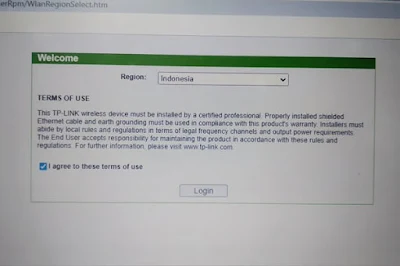Kebetulan sekali teman-teman, beberapa hari yang lalu kami baru saja setting TP-Link model TL-WA52105 pada seseorang untuk diminta buat nembak WiFi Hotspot. Untuk itu bagi kalian yang kebetulan baru memakai Tp Link jenis ini dan belum tahu cara setting buat mengambil jaringan internet dari jarak jauh, akan kami jelaskan dengan mudah.
Baiklah untuk kita ketahui terlebih dahulu bahwa Tp-Link TL-WA5210G ini suatu perangkat WiFi yang bagus untuk mendukung jaringan internet kita di rumah. Perangkat WiFi out-door ini sangat bisa diandalkan buat menembak jaringan hotspot dari jarak yang cukup jauh. Kalian perlu memahami tutorial dengan teliti sebab memang pada buku panduan caranya tidak begitu lengkap.
Makanya kami akan memberi penjelasan lebih detail jika mau mengatur TL-WA5210G ini buat dipakai nembak jaringan internet, simak berikut ini.
Cara Nembak WiFi dengan Tp Link TL-WA5210G
Langkah pertama yang harus kita lakukan adalah menghubungkan sebuah kabel UTP dari power injector yang lobang POE ke wireless TP Link kemudian satu lagi kabel dari power injector LAN untuk disambungkan ke komputer atau laptop.
Kurang lebih seperti nampak gambar di bawah ini:
Langkah berikutnya setelah TP Link terhubung dengan pc / laptop kalian kemudian kita setting dulu IP komputer menjadi satu frekuensi dengan TL-WA5210G.
Caranya buka Control Panel > Network and Internet > Network and Sharing Center > Change Adapter Settings. Setelah itu klik kanan pada “Local Area Conection” dan pilih Properties > klik dua kali pada “Internet Protocol Version 4 (TCP/IPv4)” lalu ubah menjadi “Us The Following Ip Adress”
Sekarang isikan IP address (192.168.1.100) dan subnet musk (225.225.225.0) seperti yang terlihat pada gambar berikut.
Jika ini adalah pertama kalinya atau sebelumnya pernah melakukan reset Tp Link, maka kita perlu memilih Region / wilayah negara saat ini dan beri tanda centang pada “I agree to these term of us” baru bisa klik Login.
Nah berikutnya adalah tahap dimana kita akan setting Tp Link TL-WA5210G untuk nembak hotspot dari jarak jauh, jadi pastinya kalian semua harus teliti ya.
1. Pertama kita akan masuk pada halaman home TL-WA5210G, langsung saja klik menu “Quick Setup” lalu klik Next.
2. Kedua, kita pilih mode AP Router dan untuk melanjutkan klik Next.
3. Lalu berikutnya pilih Dynamic IP supaya nanti IP akan otomatis didapatkan saat terhubung dengan jaringan hotspot yang ditembak.
4. Setting berikutnya masukkan atau isi SSID yang kamu mau, lalu klik Next dan Finish sekarang tunggu beberapa detik hingga reboot selesai.
5. Setelah itu kita ke menu Wireless > Wireless Mode dan kemudian pilih "Client".
6. Lalu geser ke bawah hingga terlihat tombol SURVEY diklik maka akan tampil beberapa AP List atau hotspot yang bisa kita pilih untuk ditembak dengan klik Connect.
7. Jika hotspot target menggunakan password maka kita perlu masuk ke menu Wireless > Security setting dan pilih type keamanan yang sema dengan jaringan WiFi yang Anda connect tadi. Kalau sudah masukkan password dengan benar jangan lupa klik Save agar pengaturan tersimpan.
Nah sudah selesai ini, untuk cek apakah sudah bisa terhubung dengan internet atau belum kita kembalikan dulu pengaturan Ip address sebelumnya di komputer atau laptop ke "Obtain an IP address automatically".
Maka dengan begitu kini Anda bisa cek internet dengan membuka browser dan coba jalankan YouTube atau lainnya guna mengetahui apakah jaringan bisa digunakan? Jika iya, berarti kalian telah berhasil setting Tp Link TL-WA5210G untuk menembak hotspot.